Włączanie integracji z usługą Power Automate w celu automatyzacji procesów
Microsoft Power Automate umożliwia tworzenie zautomatyzowanych procesów między ulubionymi aplikacjami i usługami. Możliwość uruchamiania przepływów z poziomu aplikacji angażujących klientów (Dynamics 365 Sales, Dynamics 365 Customer Service, Dynamics 365 Field Service, Dynamics 365 Marketing i Dynamics 365 Project Service Automation), ułatwia użytkownicy mogą łączyć szerokie spektrum usług, które można zainicjować z poziomu aplikacji Dynamics 365, takich jak usługi przesyłania wiadomości, zaangażowania społecznościowego i przesyłania dokumentów.
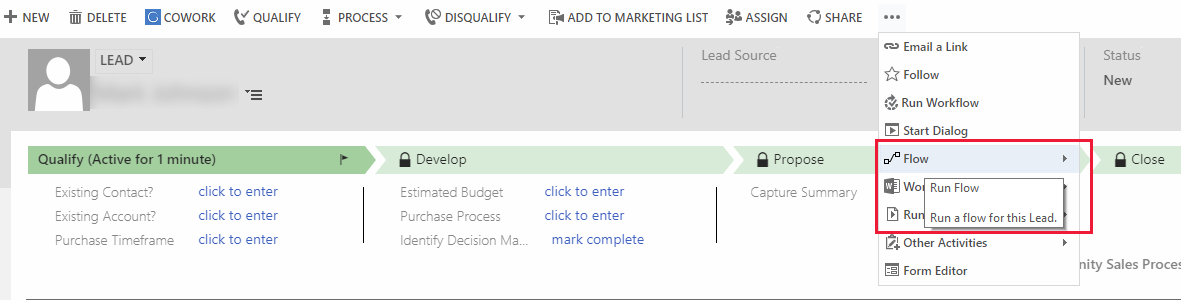
Środowiska używają tego samego środowiska, w którym znajduje się środowisko. Aby uzyskać więcej informacji o środowiskach usługi Power Automate, zobacz Używanie środowisk w usłudze Power Automate.
Funkcja integracji z usługą Power Automate nie jest dostępna w poniższych usługach ani regionach geograficznych.
- Microsoft Power Apps US Government
- Niemcy
Po włączeniu funkcji integracji z usługą Power Automate poniższe uprawnienia są dodawane w sekcji Różne na karcie Dostosowywanie dla ról zabezpieczeń.
Nazwa: prvFlow
Nazwa: prvFlow
Wymagania wstępne
Połączenie Power Automate z aplikacjami zaangażowania klientów (zalecane). Więcej informacji: Łączniki
Jeden lub kilka przepływów utworzonych w środowisku Power Automate do użytku z aplikacjami zaangażowania klientów. Więcej informacji: Tworzenie przepływu przy użyciu aplikacji obsługi klienta
Włączanie usługi Power Automate w swojej organizacji
Domyślnie wszystkie role zabezpieczeń umożliwiają użytkownikom uruchamianie przepływów na rekordach, do których mają dostęp.
Aby włączyć lub wyłączyć integrację usługi Power Automate w organizacji, wykonaj następujące kroki.
Ważne
Po włączeniu opcji integracji usługi Power Automate nie można jej wyłączyć.
Jeśli używasz zasad dostępu warunkowego, aby ograniczyć dostęp do Power Automate i jego funkcji, następujące aplikacje muszą być włączone do zastosowania zasad dot. Aplikacji w chmurze:
- Microsoft PowerApps
- Microsoft Flow
Obecnie posiadanie warunkowego dostępu tylko do Microsoft Flow nie jest wystarczające. Aby dowiedzieć się, jak skonfigurować polityki dostępu warunkowego, zob. sekcję Zaplanuj wdrożenie dostępu warunkowego oraz Kontroluj dostęp do Power Apps i Power Automate za pomocą polityk dostępu warunkowego Microsoft Entra.
W Centrum administracyjnym Microsoft Power Platform wybierz środowisko.
Wybierz Ustawienia>Produkt>Zachowanie.
W obszarze Zachowanie wyświetlania zaznacz opcję Pokaż usługę Power Automate w formularzach i na mapie witryny, aby włączyć usługę Power Automate. Po włączeniu tego ustawienia nie można go wyłączyć.
Wybierz pozycję Zapisz.
Napiwek
Menu Power Automate wymienia tylko przepływy rozpoczynające się od wyzwalacza Po wybraniu rekordu i zawiera co najmniej jeden wyzwalacz Microsoft Dataverse lub czynność, która odwołuje się do tego rekordu.